Pour imprimer un sujet d’épreuve en PDF, deux possibilités s’offrent à vous :
- Imprimer un sujet à partir d’un examen créé (avec ou sans la correction). Cette fonctionnalité vous permet par exemple d’imprimer des copies papiers ou de donner accès à la correction complète d’un examen en version PDF à une personne qui n’a pas de compte THEIA.
- Imprimer une question ou un dossier de questions créé (ce fichier inclut automatiquement la correction ainsi que les annexes).
1. Imprimer un sujet d'épreuve en PDF
Pour imprimer un sujet en PDF depuis une épreuve créée dans le menu Evaluation > Epreuves, vous pouvez cliquer sur les 3 points en bout de ligne, au niveau de la conférence ou de l’examen souhaité (1) et cliquer sur « Exporter en PDF » (2) :
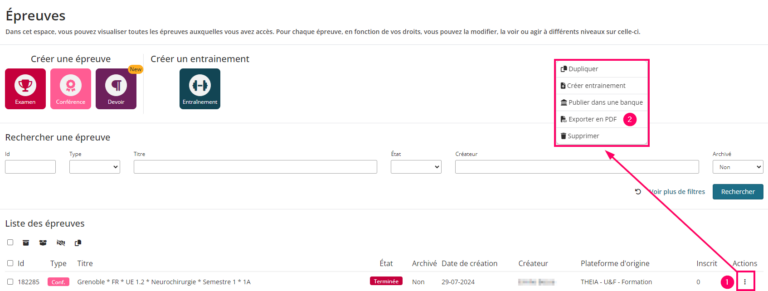
Ensuite, une fenêtre (cf. ci-dessous) s’ouvre et vous offre plusieurs options :
- SANS la correction : copie avec les questions et propositions dans l’ordre de conception.
- Examen papier – sans la correction : copie avec les questions et les propositions qui seront mélangées, si ces paramètres sont activés dans l’épreuve. Cette option vous permet de générer le nombre de copies de votre choix.
- AVEC la correction : le fichier comprend la correction. Les questions et propositions sont affichées dans l’ordre de la conception.
- Correction examen papier : sujet avec la correction dans laquelle les questions et les propositions sont mélangées si les paramètres sont activés dans l’épreuve.
- BAT : sujet avec la correction. Les questions et les propositions sont dans l’ordre de conception, les pondérations sont indiquées et les identifiants de chaque dossier et chaque question apparaissent.
- Examen papier + correction examen papier : export .zip comprenant un premier fichier avec une copie dans laquelle les questions et les propositions mélangées et un deuxième fichier avec la correction et les questions et propositions mélangées.
- Ajouter les annexes : permet d’ajouter les annexes aux copies.
- Mélanger par rapport à la dernière impression : permet de générer plusieurs copies avec les questions et les propositions dans un ordre différent pour chacune.
- Afficher l’en-tête avec titre personnalisé : possibilité d’afficher une en-tête permettant de renseigner plusieurs champs(Nom/Prénom/Date/Section) et de personnaliser le titre de l’épreuve .
- Afficher le type de question : afficher les types des questions sur les copies.
- Afficher la pondération des questions : visible uniquement sur les copies avec correction.
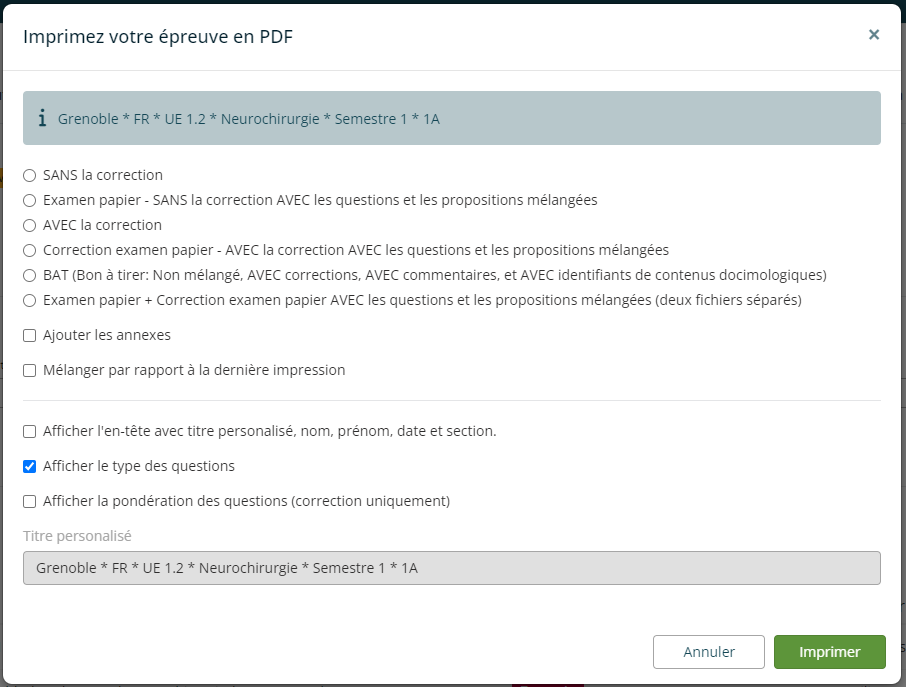
2. Imprimer une question ou un dossier de question en PDF
Pour imprimer en PDF un dossier de question ou des questions isolées vous pouvez vous rendre dans l’onglet « Evaluation » > « Questions », cliquer sur les 3 points en face du contenu souhaité et sélectionner « Exporter en PDF ».
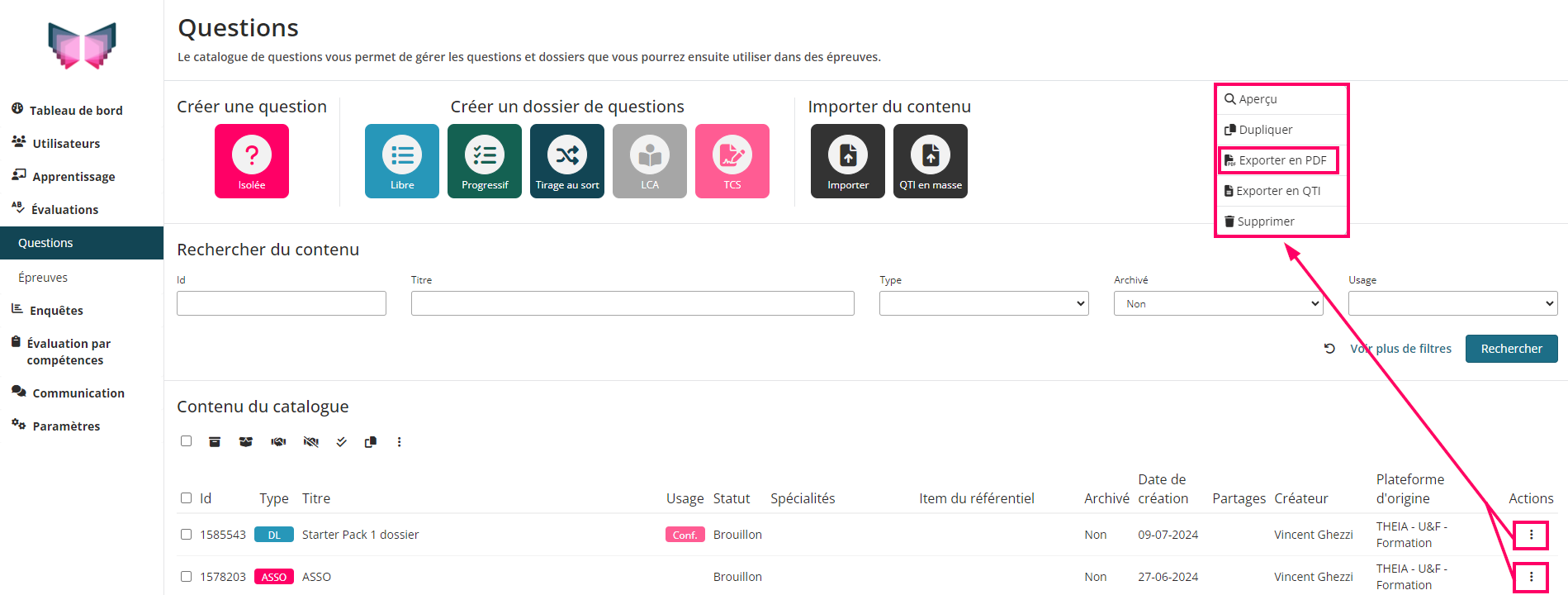
Pour aller plus loin, vous pouvez consulter le tutoriel suivant : « Paramétrer une épreuve en amont »